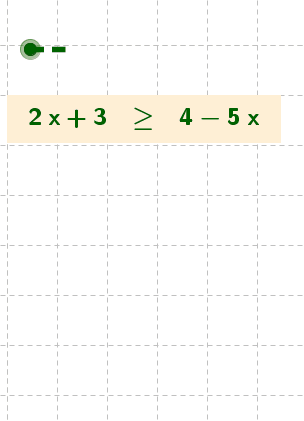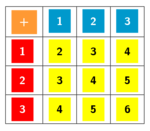Comando TablaTexto

TablaTexto
Categorías de Comandos (todos)
| Página en proceso de traducción. |
- TablaTexto[ <Lista>, <Lista>, ... ]
- Crea un texto que contiene una tabla de la lista de objetos.
- Nota: Por omisión, cada lista se asocia a una fila de la tabla.
- Ejemplos:
TablaTexto[{x^2, 4}, {x^3, 8}, {x^4, 16}]crea un texto que contiene una tabla con tres filas y dos columnas. Todos los ítems de la tabla se alinean a la izquierda.TablaTexto[Secuencia[i^2, i, 1, 10]]crea una tabla con una fila.
- TablaTexto[ <Lista>, <Lista>, ..., <Alineación del Texto> ]
- Crea un texto que contiene una tabla con la lista de objetos. El parámetro “Alineación del Texto” controla su orientación y alineación, así como la alineación del separador de decimales.
- Nota: Valores posibles: "vl", "vc", "vr", "v", "h", "hl", "hc", "hr". Lo que se establece por omisión es "hl".
- "v" = vertical dispone las listas en columnas
- "h" = horizontal dispone las listas en filas
- "l" = alinea a izquierda (por la palabra left, que significa izquierda en inglés)
- "r" = alinea a derecha (por la palabra right, que significa derecha en inglés)
- "c" = centrado
- "." = alinea según el punto decimal
- "a" = igual que "." pero completando con ceros las expresiones decimales de los demás números
- "%" = convierte los valores a porcentajes y alinea los números según el punto decimal
- "p" = igual que "%" pero completando con ceros las expresiones decimales de los demás números
- Ejemplos:
TablaTexto[{1,2,3,4},{1,4,9,16},"v"]crea una tabla de dos columnas y cuatro filas cuyos elementos se alinean a izquierda.TablaTexto[{1,2,3,4},{1,4,9,16},"h"]crea una tabla de dos filas y cuatro columnas cuyos elementos se alinean a izquierda.TablaTexto[{11.2,123.1, 32423.9, "234.0"},"vr"]crea una tabla con una columna cuyos elementos se alinean a derecha.TablaTexto[{{2011.56, 2, 3.7, 4}, {1, 4.2, 9, 16.365}}, "v."]crea una tabla cuyos elementos se alinean de acuerdo con los puntos decimales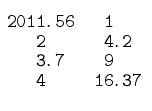
TablaTexto[{{2011.56, 2, 3.7, 4}, {1, 4.2, 9, 16.365}}, "v%"]crea una tabla cuyos elementos son convertidos a porcentajes y alineados según los puntos decimales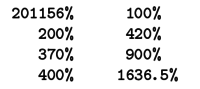
También es posible insertar:
- distintos tipos de paréntesis, utilizando los símbolos ||||, ||, {}, [] o ().
- separadores para filas, con el símbolo _
- separadores de columnas, con el símbolo |
- distintas opciones de coloreado
- Ejemplos:
TablaTexto[{1,2},{3,4},"c||||"]para obtener \begin{Vmatrix}{} 1 & 2 \\ 3 & 4 \\ \end{Vmatrix}TablaTexto[{1,2},{3,4},"c()"], \left( \begin{array}{} 1 & 2 \\ 3 & 4 \\ \end{array} \right) ;TablaTexto[{1,2},{3,4},"c||"], \begin{vmatrix}{} 1 & 2 \\ 3 & 4 \\ \end{vmatrix} .TablaTexto[{1,2},{3,4},"c|_"],
- Nota: Pueden agruparse en una sola, una serie de listas para aplicarle la misma sintaxis, como se ilustra a continuación.
- Ejemplo:
TablaTexto[ { {1,2}, {3,4} }, "c()"]establece...
\left( \begin{array}{} 1 & 2 \\ 3 & 4 \\ \end{array} \right)
Otros ejemplos...
TablaTexto[{{1, 2, 3, 4}, {1, 2, 3, 4}, {1, 2, 3, 4}, {1, 2, 3, 4}, {1, 2, 3, 4}}, "-/|_v"] da {\begin{array}{|lllll|}\hline 1&1&1&1&1 \\ 2&2&2&2&2 \\ 3&3&3&3&3 \\ 4&4&4&4&4 \\ \hline \end{array}}, despliega una tabla como esta: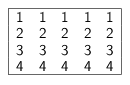
y para un sistema:TablaTexto[{{"2x+3y=7","5x+8y=11"}},"{v"] crea el texto \left\{\begin{matrix} 2x+3y=7\\ 5x+8y=11 \end{matrix}\right.
TablaTexto[{{"2x+3y=5", "5x+8y=12"}}, "{v"] paraTablaTexto[{{1, 2, 3, 4}, {1, 2, 3, 4}, {1, 2, 3, 4}, {1, 2, 3, 4}, {1, 2, 3, 4}}, "|11001 _110001 h"], {\begin{array}{|l|lll|}\hline 1&2&3&4 \\ \hline 1&2&3&4 \\ 1&2&3&4 \\ 1&2&3&4 \\ 1&2&3&4 \\ \hline \end{array}} establece la tabla...
El 1 (o el 0) indica la presencia o ausencia de bordes verticales y horizontales.
- Ejemplos:
Para desarrollar una serie de datos brutos acumulados en una lista1
TablaTexto[{{1, 2, 3, 4},{5,6,7,8}}, "|11011_101"], \begin{array}{|l|ll|l|}\hline 1&2&3&4 \\ 5&6&7&8 \\ \hline \end{array}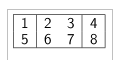
TablaTexto[{ Encadena[{{"x_i"}, Único[lista1]}], Encadena[{{"e_i"}, Frecuencia[lista1]}]}, "ch|_"]
- Siendo lista1=Secuencia[AleatorioEntre[1, 6 ]+0 k,k,1,100], se obtendrá algún resultado como el siguiente:
Es posible afectar con colores diferentes un par de líneas:
- Siendo lista1=Secuencia[AleatorioEntre[1, 6 ]+0 k,k,1,100], se obtendrá algún resultado como el siguiente:
TablaTexto[{{"\black{1,2,3,4}", "\blue{2,4,6,8}", "\green{3,6,9,12}", "\red{4,8,12,16}"}}, "vr"]}}
- Nota: Desde la versión 4.4, este comando admite objetos coloreados y es posible controlar individualmente el colo de cada línea de la tabla.
- Ejemplos:
TablaTexto[{{1, 2, 3, 4}, {1, 2, 3, 4}, {1, 2, 3, 4}, {1, 2, 3, 4}, {1, 2, 3, 4}}, "-/|_v"]crea una tabla de texto sin líneas delimitadoras, como esta: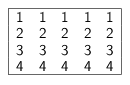
TablaTexto[{{1, 2, 3, 4}, {1, 2, 3, 4}, {1, 2, 3, 4}, {1, 2, 3, 4}, {1, 2, 3, 4}}, "|11001 _110001 h"].1 implica que habrá una línea entre los números y 0, que no la habrá.
Cosmética de la Tabla
La Barra de Estilo ofrece una variada gama de posibilidades para darle a la tabla color para el texto y el fondo, bordes, alineación y medidas para la tipografía. como puede observarse en la siguiente ilustración:
Es posible, incluso, asignarle a cada fila de la tabla un color diferente, como se aprecia a continuación:
TablaTexto[{{"\black{1,2,3,4}", "\blue{2,4,6,8}", "\green{3,6,9,12}", "\red{4,8,12,16}"}}, "vr"] para logar esta colorida tabla:
Resolución paso a paso
Siendo n un deslizador entero en el rango que va de 1 a 7, se puede desplegar paso a paso la resolución de una inecuación como 2x+3 > 4-5x a partir de la siguiente entrada de comando:
TablaTexto[Extrae[{{2x + 3, "\geq", 4 - 5x}, {"+5x", "", "+5x"}, {7x + 3, "\geq", 4}, {"-3", "", "-3"}, {7x, "\geq", 1}, {"\frac{7x}{7}", "\geq", "1/7"}, {x, "\geq", 0.14286}}, 1, n], "_001001000"]
El siguiente boceto ilustra, animadamente el procedimiento implicado:
Coloraciones a la Tabla
| Esta contribución, de Michel Iroir, funciona a expensas de Java, en html5 |
En primer lugar, se establecen las variables con el texto correspondiente a cada caja de color y a continuación, se prepara el comando para que se plasme la colorida tabla.
 En Vista CAS ComputaciónAlgebraicaSimbólica
En Vista CAS ComputaciónAlgebraicaSimbólica
Cada una de las variantes previas, opera de modo análogo en esta vista.
 Atención: Es preciso tildar el redondelito que encabeza la correspondiente fila de esta vista para que el objeto cobre entidad algebraica y visibilidad gráfica.
Atención: Es preciso tildar el redondelito que encabeza la correspondiente fila de esta vista para que el objeto cobre entidad algebraica y visibilidad gráfica.